Kích thước cửa sổ màn hình khi quay video màn hình bằng CamStudio là một yếu tố quan trọng quyết định khung hình video có thể thu được, chính vì vậy việc biết cách tùy chỉnh kích thước cửa sổ khi quay màn hình bằng CamStudio là điều hết sức cần thiết.
Trong khá nhiều các công cụ quay video màn hình hiện nay như Camtasia Studio, Bandicam hay FastStone Capture, Camstudio là một trong số ít các phần mềm hỗ trợ quay video màn hình miễn phí đa năng và có nhiều tùy chọn nhất cho người dùng.

Không chỉ có khả năng quay video màn hình với nhiều chất lượng video khác nhau, Camstudio còn có khả năng tùy chọn kích thước cửa sổ khi quay video trên máy tính, việc có thể tùy chỉnh kích thước cửa sổ khi quay video là đặc biệt hữu ích vì người dùng sẽ có thể quay video trên máy tính chuẩn xác theo khung hình mong muốn.
Tùy chọn kích thước cửa sổ khi quay màn hình bằng Camstudio
Trong giao diện ứng dụng quay video trên may tính, bạn nhấp chọn mục Region để tùy chọn kích thước cửa sổ khi quay video màn hình bằng Camstudio nhé.
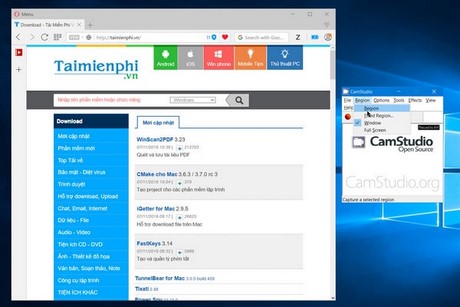
Có rất nhiều tùy chọn thay đổi kích thước cửa sổ khi quay màn hình bằng Camstudio bao gồm:
+ Fixed Region: Chụp vùng màn hình cố định

Chọn kích thước của vùng màn hình cố định nhé trong hai mục Width và Height. Sau đó nhấn Select để chọn vùng màn hình mong muốn.

Trong tùy chọn này, bạn có thể lựa chọn chiều rộng, cao của khung hình trong hai ô Width và Height. Sau đó nhấn Select để lựa chọn khung hình mong muốn.
+ Windows: Chụp cửa sổ hiện tại.

Tùy chọn này cho phép lựa chọn quay video màn hình bằng Camstudio đối với màn hình đang được hiển thị.
+ Full Screen: Chụp và quay video toàn màn hình.

Quay video toàn màn hình bằng Camstudio sẽ cho phép bạn quay lại toàn màn hình Windows đang được hiển thị.
Đối với mỗi một tùy chọn, bạn có thể quay video màn hình bằng Camstudio theo các vùng cửa sổ khác nhau và tùy theo mục đích.
Như vậy, Taimienphi.vn đã giới thiệu chi tiết tới bạn cách tùy chỉnh kích thước cửa sổ khi quay video màn hình bằng Camstudio, tùy theo nhu cầu, bạn đọc có thể tự tùy chỉnh kích thước cửa sổ khi quay video màn hình bằng Camstudio nhé.
Trên khá nhiều phần mềm hỗ trợ quay video trên máy tính hiện nay, hầu hết người dùng có thể sử dụng kết hợp nhiều chức năng bao gồm chụp ảnh màn hình máy tính và quay video trên máy tính, những phần mềm hỗ trợ tốt cả hai chức năng này có thể kể đến như FastStone Capture, Camtasia Studio hay Bandicam. Ví dụ trong quay video trên máy tính, bạn có thể dễ dàng chụp ảnh màn hình, hoặc kết hợp cả hai cách quay video màn hình và chụp ảnh màn hình máy tính.
Trong trường hợp bạn dùng Win 7 thì FastStone hay Camstudio cũng hỗ trợ quay video trên Win 7 nhé, nên bạn đọc không cần lo lắng về khả năng quay video trên Win 7 của nhiều phần mềm hỗ trợ quay video màn hình hiện nay.
https://thuthuat.taimienphi.vn/tuy-chon-kich-thuoc-cua-so-khi-quay-man-hinh-bang-camstudio-12337n.aspx
Chúc các bạn thành công!